Förutsättningen för detta är att orderna löpande utlevereras men inte faktureras. Först skapas ordern (under Lager Order och kontakter Förs.
|
|
|
- Ingrid Lundberg
- för 10 år sedan
- Visningar:
Transkript
1 Massfakturering av reservdelsorder Försäljningsorder med reservdelar kan löpande levereras och faktureras. Detta görs genom att, på den enskilda försäljningsordern, klicka på knappen Bokföring och där välja Bokför (eller Bokför och skriv ut) och då välja Leverera och fakturera. Då levereras/bokförs endast den försäljningsorder som är aktuell just då. I systemet går det också att massbokföra de försäljningsorder, som är utlevererade men ännu inte fakturerade, i en massbokföringsfunktion. Antingen som en samlingsfaktura eller som enskilda fakturor. Förutsättningen för detta är att orderna löpande utlevereras men inte faktureras. De angivna menyhänvisningarna refererar till Navigationsrutan i Navision. Först skapas ordern (under Lager Order och kontakter Förs.order): Lägg märke till att Utlevererat antal och Fakturerat antal är tomma och statusen är Öppen. Härefter klickar du på knappen Bokföring Bokför (eller tryck F11), och markerar fältet Leverera:
2 Tryck OK. Då ser ordern ut såhär: Observera att Utlevererat antal nu är ifyllt och statusen är ändrad till Släppt. Ordern kan nu också ses under menypunkten (Lager Historik Bokförda förs.utleveranser. På detta sätt skapas och levereras reservdelsorder löpande tills de faktureras ut samlat, t.ex. veckovis eller månadsvis. Massfakturering med samlingsfakturor Inställning på kunden Om du vill göra en samlingsfaktura, måste du först markera det på kundkortet (Ekonomi Kundreskontra Kunder fliken Leverans)
3 Välj den önskade kunden och sätt därefter i en bock på Samlingsfakturering: Observera att detta fält måste vara markerat på kunden INNAN du skapar reservdelsordern, eftersom koden för samlingsfakturering överförs till försäljningsordern när du skapar den. Fakturering När det ska göras en massfakturering av reservdelsorder med samlingsfakturor görs följande: Under Ekonomi Kundreskontra Samlingsfaktura väljs Saml leveranser till faktura. Där finns tre flikar som ska fyllas i. På första fliken kan det eventuellt anges ett intervall av kundnummer till fakturering, men i regel fylls fälten angående kundnummer inte i, eftersom alla kunder ska faktureras. Statusen ska vara Släppt
4 Observera att om du använder Ansvarsenhet så ska det fältet fyllas i med den ansvarsenhet du önskar att fakturera för/till, eftersom utleveranser från flera olika ansvarsenheter annars kommer bli samlade på samma faktura. Om fältet inte syns under fliken kan det hämtas genom att trycka F6 i kolumnen Fält. På nästa flik anges den period då du vill fakturera utleveranserna. Ans t.ex kommer alla utleveranser till och med den 31 juli bli fakturerade. På den sista fliken anges önskat bokföringsdatum och dokumentdatum. Lägg märke till att här är det dokumentdatumet som styr förfallodatumet. Om det ska beräknas fakturarabatt, sätts det en bock i fältet Beräkna fakturarabatt. I fältet Bokför fakturor kan det väljas om de fakturor, som görs vid körningen, ska bokföras direkt eller om du vill kunna gå igenom fakturorna innan den slutgiltiga bokföringen. Om du inte sätter en bok i fältet Bokför fakturor kan alla fakturorna ses under Försäljning och marknadsföring Orderbearbetning Samlingsfaktura Fakturor och ska då bokföras härifrån. Sätts det en bock i fältet bokförs fakturorna direkt. Om det används obligatoriska fält på ansvarsenheten och försäljningskoden är det nu möjligt att ange standardvärden. Detta görs varje gång du kör körningen, genom att trycka på knappen Std. Värden. (Annars kan man låta bli att bokföra försäljningsfakturan.)
5 När körningen är färdig kommer der fram en kvittering. I exemplet är det gjort 1 faktura Utleveranser med fel Om det finns fel på några utleveranser, kommer det komma fram ett meddelande om detta. Om det är satt en bock i fältet Bokför fakturor kommer de utleveranser som inte har några fel bli samlingsfakturerade som vanligt. De utleveranser, som hade något fel, kommer nu ligga under Försäljning och marknadsföring Orderbearbetning Samlingsfaktura Fakturor. Gå dit och försök bokföra fakturorna en för en då kommer ett mer detaljerat felmeddelande upp där du kan se vilka problemen är så att du kan rätta till dem. Utleveranser utan fel Utleveranser utan fel kommer nu ligga under Försäljning och marknadsföring Orderbearbetning Samlingsfaktura Bokförda fakturor, klar för att skrivas ut. Försäljningsordern kan fortfarande läsas under Försäljning och marknadsföring Orderbearbetning Samlingsfaktura Order:
6 Observera att kolumnen Fakturerat antal nu är ifyllt. Skriv ut fakturor Nu ska fakturorna skivas ut. Det görs genom att gå in under Försäljning och marknadsföring Orderbearbetning Samlingsfaktura Bokförda fakturor. Klicka på knappen Skriv ut så öppnas det här fönstret:
7 I fönstret på den första fliken föreslås det fakturanummer som är aktuellt. Det fältet ska tömmas, eftersom vi vill skriva ut samtliga fakturor vi just har gjort. VIKTIGT: Fältet Utskriven ska fyllas i med 0, annars kommer alla fakturor i hela systemet bli utskrivna, också fakturor från tidigare fakturering. Nästa flik ska det endast matas in uppgifter på, om du vill få utskrivet några extra kopior. Klicka på knappen Skriv ut för att skriva ut fakturorna
8 Utrensning Som tidigare nämnt så ligger försäljningsorderna kvar under Försäljning och marknadsföring Orderbearbetning Samlingsfaktura Order. Men de kan tas bort genom att starta en körsel under Försäljning och marknadsföring Orderbearbetning Samlingsfaktura Ta bort fakturerade försäljningsorder. Startbilden ser ut såhär: Observera att om du använder en ansvarsenhet, så ska det fältet fyllas i med den ansvarsenhet du vill städa ut för, då körseln annars kommer att omfatta samtliga amsvarsenheter. Om fältet inte syns under fliken kan det hämtas genom att trycka F6 i kolumnen Fält. Övriga fält fylls vanligen inte i, så att utrensningen kommer gälla alla fakturerade försäljningsorder. När de fakturerade försäljningsorderna är borttagna, finns det en rapport, ( Försäljningsorder per säljare) som ger en snabb överblick över återstående order som finns i systemet. Det är en A4-lista med fälten: ordernr, kundnummer, namn, status, bokföringsdatum och säljarkod. Massfakturering utan samlingsfakturor
9 Fakturering När det ska göras en massfakturering av reservdelsorder utan samlingsfakturor ska du göra följande: Under Försäljning och marknadsföring Orderbearbetning Samlingsfaktura Order klickar du på knappen Bokför. Välj Bokför batchjobb. Det finns två flikar som ska fyllas i. På första fliken kan det eventuellt anges ett intervall av kundnummer till fakturering, men vanligtvis fylls det fältet inte i då alla kunder ska faktureras. Den period då man önskar fakturera utleveranser ska matas in i fältet Datumfilter. Anges t.ex , kommer utleveranser till och med den 31 november bli fakturerade. Statusen ska vara Släppt. Observera att om du använder Ansvarsenhet så ska det fältet fyllas i med den ansvarsenhet du önskar att fakturera för/till, eftersom utleveranser från flera olika ansvarsenheter annars kommer bli samlade på samma faktura. Om fältet inte syns under fliken kan det hämtas genom att trycka F6 i kolumnen Fält. Om du vill massbokföra enskilda fakturor till de kunder som inte har Samlingsfakturering markerat, ska fältet Samlingsfakturering vara ifyllt med Nej. Om fältet inte syns under fliken kan det hämtas genom att trycka F6 i kolumnen Fält
10 Under nästa flik sätts en bock i fältet Faktura. Fältet Leverera ska vara omarkerat, eftersom vi vill fakturera tidigare utleveranser. Önskat bokföringsdatum ska matas in i fältet Bokföringsdatum. Sätt en bock i fältet Ersätt bokföringsdatum då kommer det fram en varning som vidrör order i valuta. Tryck OK till meddelandet. Sätt dessutom en bock i fältet Ersätt dokumentdatum. Lägg märke till att här är det dokumentdatumet som styr förfallodatumet. Om det ska beräknas fakturarabatt sätt det en bock i fältet Beräkna fakturarabatt. Fältet Meddela kund om utleverans ska vara omarkerat. Detta fält hänger samman med fältet Leverera (det kan automatiskt skickas ett mejl till kunden om utleverans). Tryck OK för att starta körseln. När faktureringen är klar kommer det fram en kvittering. I exemplet är det bokfört 12 ordrer
11 Skriv ut fakturor Nu ska fakturorna skivas ut. Det görs genom att gå in under Försäljning och marknadsföring Orderbearbetning Samlingsfaktura Bokförda fakturor. Klicka på knappen Skriv ut så öppnas det här fönstret: I fönstret på den första fliken föreslås det fakturanummer som är aktuellt. Det fältet ska tömmas, eftersom vi vill skriva ut samtliga fakturor vi just har gjort. VIKTIGT: Fältet Utskriven ska fyllas i med 0, annars kommer alla fakturor i hela systemet bli utskrivna, också fakturor från tidigare faktureringar
12 Nästa flik ska det endast matas in uppgifter på, om du vill få utskrivet några extra kopior. Klicka på knappen Skriv ut för att skriva ut fakturorna. Det ska inte göras någon utrensning som vid samlingsfakturering, orderna är automatiskt borttagna från Försäljning och marknadsföring Orderbearbetning Samlingsfaktura Order
Behandling av inköpsfakturor samlingsfaktura
 Behandling av inköpsfakturor samlingsfaktura De angivna menyhänvisningarna refererar till Navigationsrutan i Navision Inköpsordern med reservdelarna kan löpande inlevereras och faktureras. Detta görs på
Behandling av inköpsfakturor samlingsfaktura De angivna menyhänvisningarna refererar till Navigationsrutan i Navision Inköpsordern med reservdelarna kan löpande inlevereras och faktureras. Detta görs på
Försäljningsordern finns under Försäljning och marknadsföring Orderbearbetning Order.
 Försäljningsorder reservdelar De angivna menyhänvisningarna refererar till Navigeringsrutan i Navision. Försäljningsordern finns under Försäljning och marknadsföring Orderbearbetning Order. Försäljningsordern
Försäljningsorder reservdelar De angivna menyhänvisningarna refererar till Navigeringsrutan i Navision. Försäljningsordern finns under Försäljning och marknadsföring Orderbearbetning Order. Försäljningsordern
Försäljningsordern finns under Försäljning och marknadsföring Orderbearbetning Order. Orderbilden består av orderhuvud och rader.
 Försäljningsorder reservdelar Försäljningsordern finns under Försäljning och marknadsföring Orderbearbetning Order. Orderbilden består av orderhuvud och rader. Nederst på försäljningsordern finns 6 knappar
Försäljningsorder reservdelar Försäljningsordern finns under Försäljning och marknadsföring Orderbearbetning Order. Orderbilden består av orderhuvud och rader. Nederst på försäljningsordern finns 6 knappar
Inköpsorder finner man under Inköp Orderbearbeting Order.
 Inköpsorder reservdelar De angivna menyhänvisningarna refererar till Navigationsrutan i Navision. Inköpsorder finner man under Inköp Orderbearbeting Order. Inköpsordern är uppdelad i skärmbilderna Inköpsorderhuvud
Inköpsorder reservdelar De angivna menyhänvisningarna refererar till Navigationsrutan i Navision. Inköpsorder finner man under Inköp Orderbearbeting Order. Inköpsordern är uppdelad i skärmbilderna Inköpsorderhuvud
Pågående arbete till försäljningspris rapport 6052113. Pågående arbete till kostpris rapport 6039084.
 Pågående arbete i kostpriser eller försäljningspriser Pågående arbete till försäljningspris rapport 6052113. Pågående arbete till kostpris rapport 6039084. Pågående arbete är en körning som i form av en
Pågående arbete i kostpriser eller försäljningspriser Pågående arbete till försäljningspris rapport 6052113. Pågående arbete till kostpris rapport 6039084. Pågående arbete är en körning som i form av en
Garantibetingelser På maskinkortet kan du ange Garantitypkod, vilka garantibetingelser som ska gälla för maskinen.
 Garantiuppföljning De angivna menyhänvisningarna refererar till Navigationsrutan i Navision. Garantibetingelser På maskinkortet kan du ange Garantitypkod, vilka garantibetingelser som ska gälla för maskinen.
Garantiuppföljning De angivna menyhänvisningarna refererar till Navigationsrutan i Navision. Garantibetingelser På maskinkortet kan du ange Garantitypkod, vilka garantibetingelser som ska gälla för maskinen.
Försäljningsorder Maskiner. Försäljningsorder Maskiner
 Försäljningsorder Maskiner Försäljningsordern hittar du under kategorin Maskinhandel Försäljning Säljorder. Välj Ny i menyn eller tryck Ctrl+N. Försäljningsorderhuvud Huvudet på försäljningsordern är indelat
Försäljningsorder Maskiner Försäljningsordern hittar du under kategorin Maskinhandel Försäljning Säljorder. Välj Ny i menyn eller tryck Ctrl+N. Försäljningsorderhuvud Huvudet på försäljningsordern är indelat
Nedan kommer vi att gå igenom:
 Kunder inbetalning av fakturaposter Nedan kommer vi att gå igenom: Betalning av en kundfaktura Betalning av flera kundfakturor acontobetalning De angivna hänvisningarna refererar till Navigationsrutan
Kunder inbetalning av fakturaposter Nedan kommer vi att gå igenom: Betalning av en kundfaktura Betalning av flera kundfakturor acontobetalning De angivna hänvisningarna refererar till Navigationsrutan
Arbetstyper Arbetstyper kan användas för att styra olika priser på resurser, t.ex. montörtimmar på verkstad och montörtimmar med bil.
 Stamdata till serviceplanering De angivna menyhänvisningarna refererar till Navigationsrutan i Navision. Arbetstyper Arbetstyper kan användas för att styra olika priser på resurser, t.ex. montörtimmar
Stamdata till serviceplanering De angivna menyhänvisningarna refererar till Navigationsrutan i Navision. Arbetstyper Arbetstyper kan användas för att styra olika priser på resurser, t.ex. montörtimmar
I denna genomgång kommer vi titta närmare på Förs.order och Kreditnota.
 Försäljning av reservdelar Ordertyper Det finns följande ordertyper: Offert Avropsorder Förs.order Faktura Kreditnota Förs.returorder I denna genomgång kommer vi titta närmare på Förs.order och Kreditnota.
Försäljning av reservdelar Ordertyper Det finns följande ordertyper: Offert Avropsorder Förs.order Faktura Kreditnota Förs.returorder I denna genomgång kommer vi titta närmare på Förs.order och Kreditnota.
För att kunna använda räntor och påminnelser skall följande punkter upprättas i systemet:
 Räntor och påminnelser kunder För att kunna använda räntor och påminnelser skall följande punkter upprättas i systemet: Bokföringskonto till ränteintäkter från kunder Bokföringskonto till kreditering av
Räntor och påminnelser kunder För att kunna använda räntor och påminnelser skall följande punkter upprättas i systemet: Bokföringskonto till ränteintäkter från kunder Bokföringskonto till kreditering av
Inköpsorder reservdelar. Inköpsorder reservdelar
 Inköpsorder reservdelar Inköpsorder finner man under Avdelningar Inköp Orderbearbetning Inköpsorder. Välj Ny under startfliken eller tryck Ctrl+N och tryck Enter så skapas ett nytt ordernummer. Inköpsorderhuvud
Inköpsorder reservdelar Inköpsorder finner man under Avdelningar Inköp Orderbearbetning Inköpsorder. Välj Ny under startfliken eller tryck Ctrl+N och tryck Enter så skapas ett nytt ordernummer. Inköpsorderhuvud
Inköpsorderhuvud Inköpsorderhuvudet är indelat i olika flikar: Allmänt Fakturering Leverans Utlandshandel E-handel. Se beskrivning Obligatoriska fält.
 Maskinhandelsinköpsorder Inköpsordern hittas under Maskinhandel Inköp Inköpsorder och är uppdelad i en huvud- och en skärmbild. Nederst på inköpsordern finns det 6 knappar som innehåller undermenyer. Undermenyerna
Maskinhandelsinköpsorder Inköpsordern hittas under Maskinhandel Inköp Inköpsorder och är uppdelad i en huvud- och en skärmbild. Nederst på inköpsordern finns det 6 knappar som innehåller undermenyer. Undermenyerna
I systemet kan man exempelvis skriva ut etiketter, fraktsedlar, tullpapper etc, och de sker automatisk EDI-överföring till vald speditör.
 Integration till Unifaun Online och Pacsoft Unifaun Online är ett internetbaserat system som kan hantera flera olika speditörfirmor. I systemet kan man exempelvis skriva ut etiketter, fraktsedlar, tullpapper
Integration till Unifaun Online och Pacsoft Unifaun Online är ett internetbaserat system som kan hantera flera olika speditörfirmor. I systemet kan man exempelvis skriva ut etiketter, fraktsedlar, tullpapper
Innehållsförteckning
 FÖRSÄLJNING Innehållsförteckning 1. Inledning... 3 1.1 Sökfunktion... 5 2. Registerunderhåll... 6 2.1 Kundregister... 6 2.2 Betalningsvillkor... 10 2.3 Betalningssätt... 11 2.4 Kundprisgrupper... 12 2.5
FÖRSÄLJNING Innehållsförteckning 1. Inledning... 3 1.1 Sökfunktion... 5 2. Registerunderhåll... 6 2.1 Kundregister... 6 2.2 Betalningsvillkor... 10 2.3 Betalningssätt... 11 2.4 Kundprisgrupper... 12 2.5
Manual NAB SOLUTIONS. Tel-nr: FÖRSÄLJNING
 FÖRSÄLJNING 1 Innehållsförteckning 1. Inledning... 3 1.1 Sökfunktion... 5 2. Registerunderhåll... 6 2.1 Kundregister... 6 2.2 Betalningsvillkor... 10 2.3 Betalningssätt... 11 2.4 Kundprisgrupper... 13
FÖRSÄLJNING 1 Innehållsförteckning 1. Inledning... 3 1.1 Sökfunktion... 5 2. Registerunderhåll... 6 2.1 Kundregister... 6 2.2 Betalningsvillkor... 10 2.3 Betalningssätt... 11 2.4 Kundprisgrupper... 13
Körningen hittas under Lager Reservdelar Prisbehandling Uppdatera försäljningspriser från ej lagerförda artiklar.
 De angivna menyhänvisningarna refererar till Navigationsrutan i Navision. Körningen hittas under Lager Reservdelar Prisbehandling. Körningen används till att uppdatera nya försäljningspriser och rabattkoder
De angivna menyhänvisningarna refererar till Navigationsrutan i Navision. Körningen hittas under Lager Reservdelar Prisbehandling. Körningen används till att uppdatera nya försäljningspriser och rabattkoder
Plockning kan användas på både försäljnings- och serviceorder. Lagerinförsel används i förbindelse med inleverans av ankomna inköpsorder.
 Plockning och lagerinförsel Dessa funktioner används kan användas när orderavdelning och lager är olika avdelningar och när stora mängder gods skickas till kunder. Den kan också användas vid integration
Plockning och lagerinförsel Dessa funktioner används kan användas när orderavdelning och lager är olika avdelningar och när stora mängder gods skickas till kunder. Den kan också användas vid integration
Försäljningsordern hittar du under Avdelningar Maskinhandel Försäljning Säljorder. Försäljningsordern är indelad i sju snabbflikar:
 Försäljningsorder Maskiner Försäljningsordern hittar du under Avdelningar Maskinhandel Försäljning Säljorder. Här kommer du in på en lista över alla befintliga order. För att skapa en ny order trycker
Försäljningsorder Maskiner Försäljningsordern hittar du under Avdelningar Maskinhandel Försäljning Säljorder. Här kommer du in på en lista över alla befintliga order. För att skapa en ny order trycker
Beställningsmetod, (Partiformeringsmetod) = Maximalt antal Beställningspunkt Maxlager,(Beställningsgräns)
 Inköpsförslag (beställning av reservdelar) De angivna menyhänvisningarna refererar till Navigationsrutan i Navision. Denna instruktion beskriver beräkning av inköpsförslag via menypunkten Inköp - Planering
Inköpsförslag (beställning av reservdelar) De angivna menyhänvisningarna refererar till Navigationsrutan i Navision. Denna instruktion beskriver beräkning av inköpsförslag via menypunkten Inköp - Planering
Artikelkortet hittar du under Lager Planering och utförande Artiklar. På artikelkortet finns det 8 flikar med uppgifter.
 Artikelkort Artikelkortet hittar du under Lager Planering och utförande Artiklar. På artikelkortet finns det 8 flikar med uppgifter. Flikarna är: Allmänt Fakturering Återanskaffning Planering Utlandshandel
Artikelkort Artikelkortet hittar du under Lager Planering och utförande Artiklar. På artikelkortet finns det 8 flikar med uppgifter. Flikarna är: Allmänt Fakturering Återanskaffning Planering Utlandshandel
Förloppet kan se ut enligt följande:
 Årsbokslut Övergång till nytt bokföringsår sker i flera steg, eftersom de sista bokningarna på gamla året kanske inte är klara på flera månader. Förloppet kan se ut enligt följande: 1. Normalt månadsbokslut
Årsbokslut Övergång till nytt bokföringsår sker i flera steg, eftersom de sista bokningarna på gamla året kanske inte är klara på flera månader. Förloppet kan se ut enligt följande: 1. Normalt månadsbokslut
Delförsäljning och uthyrning av maskiner
 Delförsäljning och uthyrning av maskiner I systemet går det att delförsälja från en maskin. Det finns två olika typer: delförsäljning eller uthyrning. Om du ska använda flera typer/konton går det att välja
Delförsäljning och uthyrning av maskiner I systemet går det att delförsälja från en maskin. Det finns två olika typer: delförsäljning eller uthyrning. Om du ska använda flera typer/konton går det att välja
OBS!: Det är inte möjligt att använda garanti-funktionen på rader med redovisningskonto. Dessa kommer alltid att ligga utanför garantihantering.
 Garanti och garantiuppföljning Genom att använda DSM s garantifunktion finns det möjlighet att skapa en faktura till kunden som visar vad reparationen har kostat och hur stor andel av reparationen som
Garanti och garantiuppföljning Genom att använda DSM s garantifunktion finns det möjlighet att skapa en faktura till kunden som visar vad reparationen har kostat och hur stor andel av reparationen som
Inköp av maskiner. Inköp av maskiner. Skapa inköpsorder. Först skapas inköpsorderhuvudet.
 Inköp av maskiner Skapa inköpsorder Först skapas inköpsorderhuvudet. Gå till Avdelningar Maskinhandel Inköp Inköpsorder och placer kategorin inköp i menypunkten Maskinhandel Inköp Inköpsorder. Välj Ny
Inköp av maskiner Skapa inköpsorder Först skapas inköpsorderhuvudet. Gå till Avdelningar Maskinhandel Inköp Inköpsorder och placer kategorin inköp i menypunkten Maskinhandel Inköp Inköpsorder. Välj Ny
Lathund för er som kör ICAs butikspack Centralt
 Lathund för er som kör ICAs butikspack Centralt I denna lathund förklarar vi hur ni som leverantör använder Exder EDI för ICAs butikspack centralt. För att få tillgång till Exder EDI krävs det att ni har
Lathund för er som kör ICAs butikspack Centralt I denna lathund förklarar vi hur ni som leverantör använder Exder EDI för ICAs butikspack centralt. För att få tillgång till Exder EDI krävs det att ni har
Viva IFO. Version 1.0. Handledning Viva Fakturor
 Viva IFO Version 1.0 Handledning Viva Fakturor Innehållsförteckning Innehållsförteckning... 1 Introduktion/Förord... 2 Handledningen... 2 Hantera fakturor i databasen Viva Fakturor... 3 Vyer i fakturadatabasen...
Viva IFO Version 1.0 Handledning Viva Fakturor Innehållsförteckning Innehållsförteckning... 1 Introduktion/Förord... 2 Handledningen... 2 Hantera fakturor i databasen Viva Fakturor... 3 Vyer i fakturadatabasen...
Spärrning På kundkortet går det att spärra en kund här kan det väljas mellan värdena tom, leverera, fakturera, alla.
 Spärrning/Kreditmax/Förfallet saldo på kunder Spärrning På kundkortet går det att spärra en kund här kan det väljas mellan värdena tom, leverera, fakturera, alla. De olika spärrningsnivåerna betyder följande:
Spärrning/Kreditmax/Förfallet saldo på kunder Spärrning På kundkortet går det att spärra en kund här kan det väljas mellan värdena tom, leverera, fakturera, alla. De olika spärrningsnivåerna betyder följande:
Inbetalade kundfakturor
 Inbetalade kundfakturor När en kundfaktura stängs i e-bokföring läggs den i en lista över obetalda kundfakturor. Sidan Kundreskontra Fakturor - Obetalda visar alla obetalda kundfakturor. Fakturor som skapats
Inbetalade kundfakturor När en kundfaktura stängs i e-bokföring läggs den i en lista över obetalda kundfakturor. Sidan Kundreskontra Fakturor - Obetalda visar alla obetalda kundfakturor. Fakturor som skapats
Inställning För att inläsning ska kunna köras måste det göras inställningar i systemet.
 Inläsning av försäljningspriser till katalogartiklar De angivna menyhänvisningarna refererar till Navigationsrutan i Navision. Funktionen Inläsning av försäljningspriser till katalogartiklar hittar du
Inläsning av försäljningspriser till katalogartiklar De angivna menyhänvisningarna refererar till Navigationsrutan i Navision. Funktionen Inläsning av försäljningspriser till katalogartiklar hittar du
Senast uppdaterat: 09-02-03 Exder EDI direktorder sida 1 av 18
 Senast uppdaterat: 09-02-03 Exder EDI direktorder sida 1 av 18 Innehållsförteckning INNEHÅLLSFÖRTECKNING...1 ANVÄNDARHANDLEDNING FÖR EXDER EDI DIREKTORDER...2 FLÖDEN...3 Axfood Direktorder...3 ARTIKLAR...4
Senast uppdaterat: 09-02-03 Exder EDI direktorder sida 1 av 18 Innehållsförteckning INNEHÅLLSFÖRTECKNING...1 ANVÄNDARHANDLEDNING FÖR EXDER EDI DIREKTORDER...2 FLÖDEN...3 Axfood Direktorder...3 ARTIKLAR...4
För att kunna använda tidsregistrering med scanning skall du först göra inställning i systemet samt ha upprättat medarbetare och resurser.
 Tidsregistrering med skanner För att kunna använda tidsregistrering med scanning skall du först göra inställning i systemet samt ha upprättat medarbetare och resurser. Meny-hänvisningarna refererar till
Tidsregistrering med skanner För att kunna använda tidsregistrering med scanning skall du först göra inställning i systemet samt ha upprättat medarbetare och resurser. Meny-hänvisningarna refererar till
Maskinkassajournal. Upplupna omkostnader
 en hittas under Maskinhandel Maskiner Och används till följande: Bokföra upplupna omkostnader och upplupna inköp Flytta värden från en maskin till en annan Bokföra överprisjusteringar Diverse poster på
en hittas under Maskinhandel Maskiner Och används till följande: Bokföra upplupna omkostnader och upplupna inköp Flytta värden från en maskin till en annan Bokföra överprisjusteringar Diverse poster på
KUNDFAKTURERING: Påminnelser och räntedebitering
 Innehåll Introduktion... 1 1. Uppföljning av öppna poster... 1 2. Påminnelser... 2 2.1 Påminnelseförslag... 2 2.2 Ändra i förslaget i Underhåll av påminnelseförslag... 4 2.3 CU26 - Påminnelsebekräftelse...
Innehåll Introduktion... 1 1. Uppföljning av öppna poster... 1 2. Påminnelser... 2 2.1 Påminnelseförslag... 2 2.2 Ändra i förslaget i Underhåll av påminnelseförslag... 4 2.3 CU26 - Påminnelsebekräftelse...
Förloppet kan se ut enligt följande:
 Årsbokslut Övergång till nytt räkenskapsår sker i flera steg, eftersom de sista bokningarna på gamla året kanske inte är klara på flera månader. Förloppet kan se ut enligt följande: 1 Normalt månadsbokslut
Årsbokslut Övergång till nytt räkenskapsår sker i flera steg, eftersom de sista bokningarna på gamla året kanske inte är klara på flera månader. Förloppet kan se ut enligt följande: 1 Normalt månadsbokslut
Steg 12 Affärssystem Visma/SPCS Adm 1000 Windows 7/8
 Steg 12 Affärssystem Visma/SPCS Adm 1000 Windows 7/8 Okt 14 Liljedalsdata.se Liljedalsdata Steg 12 W78 Sida 1 Inledning Förkunskaper Steg 1, 2, 3, 11. Starta och lägg upp ditt företag Om din verksamhet
Steg 12 Affärssystem Visma/SPCS Adm 1000 Windows 7/8 Okt 14 Liljedalsdata.se Liljedalsdata Steg 12 W78 Sida 1 Inledning Förkunskaper Steg 1, 2, 3, 11. Starta och lägg upp ditt företag Om din verksamhet
Kassajournalen hittar du under Ekonomi Redovisning Redovisningsjournaler:
 Kassajournal De angivna menyhänvisningarna refererar till Navigationsrutan i Navision. Kassajournalen hittar du under Ekonomi Redovisning Redovisningsjournaler: Generellt om kassajournalen Journalnamn
Kassajournal De angivna menyhänvisningarna refererar till Navigationsrutan i Navision. Kassajournalen hittar du under Ekonomi Redovisning Redovisningsjournaler: Generellt om kassajournalen Journalnamn
Inköp av maskiner. Inköp av maskiner. Skapa inköpsorder. Först skapas inköpsorderhuvudet.
 Skapa inköpsorder Först skapas inköpsorderhuvudet. Gå till Avdelningar Maskinhandel Inköp Inköpsorder. Välj Ny under Startfliken eller tryck Ctrl+N och tryck Enter, så skapas ett nytt ordernummer. Skärmbilden
Skapa inköpsorder Först skapas inköpsorderhuvudet. Gå till Avdelningar Maskinhandel Inköp Inköpsorder. Välj Ny under Startfliken eller tryck Ctrl+N och tryck Enter, så skapas ett nytt ordernummer. Skärmbilden
Beställningsmetod (Partiformeringsmetod) = Maximalt antal Beställningspunkt Maxlager (Beställningsgräns)
 Inköpsförslag (beställning av reservdelar) Denna instruktion beskriver beräkning av inköpsförslag via menypunkten Avdelningar Inköp Planering Inköpsförslag. Stamdata Förutsättningen för att en artikel
Inköpsförslag (beställning av reservdelar) Denna instruktion beskriver beräkning av inköpsförslag via menypunkten Avdelningar Inköp Planering Inköpsförslag. Stamdata Förutsättningen för att en artikel
Inköpsförslag används för att på ett enkelt sätt se vad som behöver köpas hem.
 Inköpsprocess Användarhandledning I verktygsfältet finns det en knapp som heter Handel. När ni klickar på Handel-knappen kommer det upp undermenyer. Ni klickar då på undermenyn inköp. Då kommer det upp
Inköpsprocess Användarhandledning I verktygsfältet finns det en knapp som heter Handel. När ni klickar på Handel-knappen kommer det upp undermenyer. Ni klickar då på undermenyn inköp. Då kommer det upp
Räntor och påminnelser kunder
 För att kunna använda räntor och påminnelser måste följande punkter upprättas i systemet: Bokföringskonto för ränteintäkter från kunder Bokföringskonto för kreditering av påminnelseavgifter Konteringsregler
För att kunna använda räntor och påminnelser måste följande punkter upprättas i systemet: Bokföringskonto för ränteintäkter från kunder Bokföringskonto för kreditering av påminnelseavgifter Konteringsregler
Lathund för er som kör mot Coop
 Lathund för er som kör mot Coop I denna lathund förklarar vi hur ni som leverantör använder Exder EDI mot Coop. För att få tillgång till Exder EDI krävs det att ni har fått ett användarnamn och ett lösenord
Lathund för er som kör mot Coop I denna lathund förklarar vi hur ni som leverantör använder Exder EDI mot Coop. För att få tillgång till Exder EDI krävs det att ni har fått ett användarnamn och ett lösenord
Räntor och påminnelser kunder Räntor och påminnelser kunder Bokföringskonto till ränteintäkter från kunder
 För att kunna använda räntor och påminnelser måste följande punkter upprättas i systemet: Bokföringskonto för ränteintäkter från kunder Bokföringskonto för kreditering av påminnelseavgifter Konteringsregler
För att kunna använda räntor och påminnelser måste följande punkter upprättas i systemet: Bokföringskonto för ränteintäkter från kunder Bokföringskonto för kreditering av påminnelseavgifter Konteringsregler
Versionsdokumentation juni 2011
 Versionsdokumentation juni 2011 Nedan kan du läsa om de nyheter och förbättringar av Fortnox program som finns med i den uppdaterade versionen som släpps i juni. Som vanligt behöver du som kund inte göra
Versionsdokumentation juni 2011 Nedan kan du läsa om de nyheter och förbättringar av Fortnox program som finns med i den uppdaterade versionen som släpps i juni. Som vanligt behöver du som kund inte göra
Inköp av maskiner. Inköp av maskiner. Menyhänvisningarna refererar till Navigationsrutan i Navision.
 Inköp av maskiner Menyhänvisningarna refererar till Navigationsrutan i Navision. Skapa inköpsorder Först skapas inköpsorderhuvudet. Gå in under kategorin inköp i menypunkten Maskinhandel Inköp Inköpsorder
Inköp av maskiner Menyhänvisningarna refererar till Navigationsrutan i Navision. Skapa inköpsorder Först skapas inköpsorderhuvudet. Gå in under kategorin inköp i menypunkten Maskinhandel Inköp Inköpsorder
Avtalsfakturering. Avtalsfakturering är en funktion som stödjer periodisk fakturering. Exempel på lämpliga användningsområden är:
 Avtalsfakturering Syfte och funktion Avtalsfakturering är en funktion som stödjer periodisk fakturering. Exempel på lämpliga användningsområden är: Hyresfakturor Medlemskap Branschavgifter Prenumerationer
Avtalsfakturering Syfte och funktion Avtalsfakturering är en funktion som stödjer periodisk fakturering. Exempel på lämpliga användningsområden är: Hyresfakturor Medlemskap Branschavgifter Prenumerationer
Fakturering av försäljningsorder AGRESSO Logistik
 Välj: AGRESSO Egen meny Fakturering Följande val finns: Testkörning fakturering Test av hur fakturabilden kommer att se ut. Bokförs ej. Proforma fakturering För att skapa proformafaktura (står Proforma
Välj: AGRESSO Egen meny Fakturering Följande val finns: Testkörning fakturering Test av hur fakturabilden kommer att se ut. Bokförs ej. Proforma fakturering För att skapa proformafaktura (står Proforma
PDF-utskrift av externa dokument
 PDF-utskrift av externa dokument Det finns möjlighet att sända vissa externa dokument, t.ex. faktura, kreditnota, kontoutdrag m.fl., direkt till kunden med e-mail som en bifogad pdf-fil istället för att
PDF-utskrift av externa dokument Det finns möjlighet att sända vissa externa dokument, t.ex. faktura, kreditnota, kontoutdrag m.fl., direkt till kunden med e-mail som en bifogad pdf-fil istället för att
Arbetskort. Arbetskort. De angivna meny-hänvisningarna refererar till Navisionfönstret i Navision.
 Arbetskort De angivna meny-hänvisningarna refererar till Navisionfönstret i Navision. Körning finns under Service Orderbearbetning Serviceorder (snabb) Skriv ut Arbetskort. Eller Service Orderbearbetning
Arbetskort De angivna meny-hänvisningarna refererar till Navisionfönstret i Navision. Körning finns under Service Orderbearbetning Serviceorder (snabb) Skriv ut Arbetskort. Eller Service Orderbearbetning
Skattereduktion för husarbete
 Skattereduktion för husarbete Gäller från Pyramid Business Studio 3.42A sp05 tillägg 4 (2015-09-03) ROT- och Hushållsarbete (Rut) På www.skatteverket.se kan du läsa om vilka regler som gäller för dig som
Skattereduktion för husarbete Gäller från Pyramid Business Studio 3.42A sp05 tillägg 4 (2015-09-03) ROT- och Hushållsarbete (Rut) På www.skatteverket.se kan du läsa om vilka regler som gäller för dig som
Inköpsorder. Innehåll. 1. Registrera Order... 2. 2. Bokföra order... 3
 Inköpsorder Innehåll 1. Registrera Order... 2 2. Bokföra order... 3 Viktigt för användaren att notera är att denna handhavandeinstruktion inte beskriver alla möjligheter som finns i systemet för det aktuella
Inköpsorder Innehåll 1. Registrera Order... 2 2. Bokföra order... 3 Viktigt för användaren att notera är att denna handhavandeinstruktion inte beskriver alla möjligheter som finns i systemet för det aktuella
Denna användardokumentation även kallad lathund används för att skapa externa kundfakturor. Målgruppen för denna lathund är du som är administratör.
 2017-01-20 1 (28) Användardokumentation Författare: Maria Dufva Användardokumentation 1 Inledning Denna användardokumentation även kallad lathund används för att skapa externa kundfakturor.
2017-01-20 1 (28) Användardokumentation Författare: Maria Dufva Användardokumentation 1 Inledning Denna användardokumentation även kallad lathund används för att skapa externa kundfakturor.
Handledning för Fristående Svefaktura
 Handledning för Fristående Svefaktura Expert Systems kundtjänst: E-post: support@expertsystems.se Tel: 08-446 34 00 Senast Uppdaterad: 10-07-12 Exder Fristående Svefaktura Sida 2 av 20 Innehållsförteckning
Handledning för Fristående Svefaktura Expert Systems kundtjänst: E-post: support@expertsystems.se Tel: 08-446 34 00 Senast Uppdaterad: 10-07-12 Exder Fristående Svefaktura Sida 2 av 20 Innehållsförteckning
Ersättningsartiklar. Ersättningsartiklar
 Ersättningsartiklar Ersättningsartiklar kan användas för att länka flera artikelnummer tillsammans så att ersättningsartiklar kan användas för att ersätta artiklar i försäljningsordern, t ex. om saldot
Ersättningsartiklar Ersättningsartiklar kan användas för att länka flera artikelnummer tillsammans så att ersättningsartiklar kan användas för att ersätta artiklar i försäljningsordern, t ex. om saldot
Handledning. Exder efaktura för Svefaktura 1.0. Expert Systems 2010 Expert Systems kundtjänst: E-post: support@expertsystems.se Tel: 08-446 34 00
 Handledning Exder efaktura för Svefaktura 1.0 Expert Systems kundtjänst: E-post: support@expertsystems.se Tel: 08-446 34 00 Senast Uppdaterad: 10-12-14 Exder efaktura Sida 2 av 24 Innehållsförteckning
Handledning Exder efaktura för Svefaktura 1.0 Expert Systems kundtjänst: E-post: support@expertsystems.se Tel: 08-446 34 00 Senast Uppdaterad: 10-12-14 Exder efaktura Sida 2 av 24 Innehållsförteckning
Räntor och påminnelser kunder Räntor och påminnelser kunder Bokföringskonto till ränteintäkter från kunder
 Räntor och påminnelser kunder För att kunna använda räntor och påminnelser skall följande punkter upprättas i systemet: Bokföringskonto till ränteintäkter från kunder Bokföringskonto till kreditering av
Räntor och påminnelser kunder För att kunna använda räntor och påminnelser skall följande punkter upprättas i systemet: Bokföringskonto till ränteintäkter från kunder Bokföringskonto till kreditering av
Alternativa kundfakturaadresser
 Alternativa kundfakturaadresser 2014-11-05. Åbergs DataSystem AB, Göran Gustafsson Två stora saker har gjorts i Rebus till version 217 när det gäller kundernas fakturaadresser och hur en faktura skickas
Alternativa kundfakturaadresser 2014-11-05. Åbergs DataSystem AB, Göran Gustafsson Två stora saker har gjorts i Rebus till version 217 när det gäller kundernas fakturaadresser och hur en faktura skickas
Arbetsgången för Husarbete i Small Office Fakturering
 Arbetsgången för Husarbete i Small Office Fakturering Avdraget för husarbeten gäller för både reparations- och ombyggnadsarbete samt hushållsarbete. För mer detaljerad beskrivning besök skatteverkets hemsida
Arbetsgången för Husarbete i Small Office Fakturering Avdraget för husarbeten gäller för både reparations- och ombyggnadsarbete samt hushållsarbete. För mer detaljerad beskrivning besök skatteverkets hemsida
Kom igång med fakturering
 Kom igång med fakturering Företagsinställningar Gör de inställningar som ska gälla för faktureringen. Gå till menyn Arkiv - Företagsinställningar - Fakturering 1. (Affärssystem: Inställningar - Företag
Kom igång med fakturering Företagsinställningar Gör de inställningar som ska gälla för faktureringen. Gå till menyn Arkiv - Företagsinställningar - Fakturering 1. (Affärssystem: Inställningar - Företag
Handledning. Att skicka elektronisk fristående Svefaktura 1.0 till Landstinget i Östergötland
 Handledning Att skicka elektronisk fristående Svefaktura 1.0 till Landstinget i Östergötland Expert Systems kundtjänst: E-post: support@expertsystems.se Tel: 08-446 34 00 Senast Uppdaterad: 11-04-10 Exder
Handledning Att skicka elektronisk fristående Svefaktura 1.0 till Landstinget i Östergötland Expert Systems kundtjänst: E-post: support@expertsystems.se Tel: 08-446 34 00 Senast Uppdaterad: 11-04-10 Exder
Leverantörsbetalningar
 Leverantörsbetalningar Innehåll 1. Skapa utbetalningsförslag... 2 2. Skapa fil för leverantörsbetalning (LB-giro)... 3 3. Boka leverantörsbetalning som betald (överför från Girojournal)... 5 4. Boka leverantörsbetalning
Leverantörsbetalningar Innehåll 1. Skapa utbetalningsförslag... 2 2. Skapa fil för leverantörsbetalning (LB-giro)... 3 3. Boka leverantörsbetalning som betald (överför från Girojournal)... 5 4. Boka leverantörsbetalning
Handledning. Att skicka elektronisk fristående Svefaktura 1.0 till Säljdag Intention AB
 Handledning Att skicka elektronisk fristående Svefaktura 1.0 till Säljdag Intention AB Expert Systems kundtjänst: E-post: support@expertsystems.se Tel: 08-446 34 00 Senast Uppdaterad: 11-06-14 Exder Säljdag
Handledning Att skicka elektronisk fristående Svefaktura 1.0 till Säljdag Intention AB Expert Systems kundtjänst: E-post: support@expertsystems.se Tel: 08-446 34 00 Senast Uppdaterad: 11-06-14 Exder Säljdag
Handledning för Örebro Kommun
 Handledning för Örebro Kommun Fristående faktura SFTI Fulltextfaktura Expert Systems kundtjänst: E-post: support@expertsystems.se Tel: 08-446 34 00 Senast uppdaterat: 10-12-07 Exder Örebro Kommun, Fristående
Handledning för Örebro Kommun Fristående faktura SFTI Fulltextfaktura Expert Systems kundtjänst: E-post: support@expertsystems.se Tel: 08-446 34 00 Senast uppdaterat: 10-12-07 Exder Örebro Kommun, Fristående
Kassaavstämning och inställningar för betalning i Pyramid
 Kassaavstämning Gäller Pyramid Business Studio från och med version 3.40B (2012-10-24) Kassaavstämning och inställningar för betalning i Pyramid Detta dokument riktar sig till dig som vill veta mer om
Kassaavstämning Gäller Pyramid Business Studio från och med version 3.40B (2012-10-24) Kassaavstämning och inställningar för betalning i Pyramid Detta dokument riktar sig till dig som vill veta mer om
Lathund för er som kör ICAs grossistflöde
 Lathund för er som kör ICAs grossistflöde I denna lathund förklarar vi hur ni som leverantör använder Exder EDI för ICAs grossistflöde. För att få tillgång till Exder EDI krävs det att ni har fått ett
Lathund för er som kör ICAs grossistflöde I denna lathund förklarar vi hur ni som leverantör använder Exder EDI för ICAs grossistflöde. För att få tillgång till Exder EDI krävs det att ni har fått ett
Lathund Registrering av försäljningsorder AGRESSO Logistik
 Välj: AGRESSO Logistik Order/Fakturering Försäljningsorder Registrering/underhåll av försäljningsorder Välj ordernummerserie: Order/fakturering 9000* (Dubbelklicka). Inställning av fönsteralternativ (Behöver
Välj: AGRESSO Logistik Order/Fakturering Försäljningsorder Registrering/underhåll av försäljningsorder Välj ordernummerserie: Order/fakturering 9000* (Dubbelklicka). Inställning av fönsteralternativ (Behöver
Räntefakturering. Systeminställningar
 Räntefakturering Detta dokument används endast under utbildning i MONITOR G5. Det arbetssätt som beskrivs i utbildningen kanske inte stämmer på just ditt företag, så anteckningar behöver göras för att
Räntefakturering Detta dokument används endast under utbildning i MONITOR G5. Det arbetssätt som beskrivs i utbildningen kanske inte stämmer på just ditt företag, så anteckningar behöver göras för att
Klicka på Skrivare. När utskriften är klar och du kontrollerat att allt är rätt godkänner du Utbetalningsjournalen och verifikationen skapas.
 Leverantörsreskontra Markera löpnummer 1, 2, 3 och 4. Välj Kommando Ändra betalstatus m m eller klicka på knappen Markera Betald och klicka OK. Nu är dina betalningar klara och du ska nu ta ut en utbetalningsjournal
Leverantörsreskontra Markera löpnummer 1, 2, 3 och 4. Välj Kommando Ändra betalstatus m m eller klicka på knappen Markera Betald och klicka OK. Nu är dina betalningar klara och du ska nu ta ut en utbetalningsjournal
Kundfakturors sändsätt
 Kundfakturors sändsätt 2014-11-05. Åbergs DataSystem AB, Göran Gustafsson I version 217 som vi släppte i slutet av oktober 2014 gjorde vi en förändring på hur fakturor kunde skickas till kunderna. Till
Kundfakturors sändsätt 2014-11-05. Åbergs DataSystem AB, Göran Gustafsson I version 217 som vi släppte i slutet av oktober 2014 gjorde vi en förändring på hur fakturor kunde skickas till kunderna. Till
Utskrifter. Stäng fönstret Inventering.
 På detta sätt kan du påverka hur Inventeringsunderlaget kommer att se ut. Om du behåller markeringen Ingen skrivs bara artikelns Artikelnummer ut på listan, alltså ingen Benämning. Om du inte vill ha ut
På detta sätt kan du påverka hur Inventeringsunderlaget kommer att se ut. Om du behåller markeringen Ingen skrivs bara artikelns Artikelnummer ut på listan, alltså ingen Benämning. Om du inte vill ha ut
Husarbete (beskrivning för dig som har tilläggsmodulen Husarbete och som arbetar i det nya grundboksutseendet)
 Husarbete (beskrivning för dig som har tilläggsmodulen Husarbete och som arbetar i det nya grundboksutseendet) Riksdagen har beslutat om nya regler för dig som utför rot- och rutarbete. Det innebär att
Husarbete (beskrivning för dig som har tilläggsmodulen Husarbete och som arbetar i det nya grundboksutseendet) Riksdagen har beslutat om nya regler för dig som utför rot- och rutarbete. Det innebär att
Ny version av Exder
 Ny version av Exder 2007-08-29 I Stockholm har sommaren precis tagit slut och höstens första release av Exder är här. Till den här releasen har vi jobbat väldigt mycket med infrastrukturell utveckling
Ny version av Exder 2007-08-29 I Stockholm har sommaren precis tagit slut och höstens första release av Exder är här. Till den här releasen har vi jobbat väldigt mycket med infrastrukturell utveckling
A gare/administrato r pa en besta llning
 A gare/administrato r pa en besta llning Bakgrund Ibland kan det vara så att den säljare som registrerar en beställning i Rebus inte är den som sålde resan och att man vill skilja på det. Den som sålde
A gare/administrato r pa en besta llning Bakgrund Ibland kan det vara så att den säljare som registrerar en beställning i Rebus inte är den som sålde resan och att man vill skilja på det. Den som sålde
Rapporten visar vilka av dina kundfakturor som förfallit till betalning och ännu inte blivit betalda.
 Kundreskontra Avstämningslista utredningskonto Ska du tömma utredningskontot för inkomster? Rapporten visar vilka inkomster som bokats in på utredningskontot och vilka inkomster som bokats ut därifrån
Kundreskontra Avstämningslista utredningskonto Ska du tömma utredningskontot för inkomster? Rapporten visar vilka inkomster som bokats in på utredningskontot och vilka inkomster som bokats ut därifrån
Kom igång med fakturering
 Kom igång med fakturering Företagsinställningar Gör de inställningar som ska gälla för faktureringen. Gå till Arkiv - Företagsinställningar - Fakturering 1. (Affärssystem: Inställningar - Företag - Fakturering
Kom igång med fakturering Företagsinställningar Gör de inställningar som ska gälla för faktureringen. Gå till Arkiv - Företagsinställningar - Fakturering 1. (Affärssystem: Inställningar - Företag - Fakturering
OBS! Ersättning, kräver en aktiverad varning för negativt saldo (i Försäljningsinställning).
 Ersättningsvaror Ersättningsvaror kan användas för att länka flera varunummer tillsammans så att ersättningsvaror kan användas för att ersätta artiklar i försäljningsordern, t ex. om antalet varor inte
Ersättningsvaror Ersättningsvaror kan användas för att länka flera varunummer tillsammans så att ersättningsvaror kan användas för att ersätta artiklar i försäljningsordern, t ex. om antalet varor inte
Handledning för COOP SET-order
 Handledning för COOP SET-order Expert Systems kundtjänst: E-post: support@expertsystems.se Tel: 08-446 34 00 Senast Uppdaterad: 13-04-05 Handledning för COOP SET-order Sida 2 av 14 Innehållsförteckning
Handledning för COOP SET-order Expert Systems kundtjänst: E-post: support@expertsystems.se Tel: 08-446 34 00 Senast Uppdaterad: 13-04-05 Handledning för COOP SET-order Sida 2 av 14 Innehållsförteckning
Offerter, order och kundfakturor
 Du ska nu också debitera kunden för tågbiljetter och restid. Detta finns inte upplagt som artiklar i artikelregistret. Ställ dig på nästa tomma artikelrad och tryck på -tangenten två gånger för att få
Du ska nu också debitera kunden för tågbiljetter och restid. Detta finns inte upplagt som artiklar i artikelregistret. Ställ dig på nästa tomma artikelrad och tryck på -tangenten två gånger för att få
Krav/Påminnelsefakturering
 Krav/Påminnelsefakturering Här följer en beskrivning av Krav/påminnelsefakturering i ekonomisystemet. Krav- och påminnelsefakturering är olika benämningar för samma funktion. Fakturablanketten Det finns
Krav/Påminnelsefakturering Här följer en beskrivning av Krav/påminnelsefakturering i ekonomisystemet. Krav- och påminnelsefakturering är olika benämningar för samma funktion. Fakturablanketten Det finns
Arbetsgången för Husarbete i Small Office Fakturering
 A r b e t s g å n g f ö r H u s a r b e t e Sida 1 Arbetsgången för Husarbete i Small Office Fakturering Innehåll Arbetsgången för Husarbete i Small Office Fakturering... 1 Så här skapar du en faktura
A r b e t s g å n g f ö r H u s a r b e t e Sida 1 Arbetsgången för Husarbete i Small Office Fakturering Innehåll Arbetsgången för Husarbete i Small Office Fakturering... 1 Så här skapar du en faktura
Arbetsgången för Husarbete i Small Office Fakturering
 Arbetsgången för Husarbete i Small Office Fakturering Avdraget för husarbeten gäller för reparationsarbete, ombyggnadsarbete och hushållsarbete. För mer detaljerad beskrivning besök skatteverkets hemsida.
Arbetsgången för Husarbete i Small Office Fakturering Avdraget för husarbeten gäller för reparationsarbete, ombyggnadsarbete och hushållsarbete. För mer detaljerad beskrivning besök skatteverkets hemsida.
Inställning För att en inläsning ska kunna utföras måste det göras vissa inställningar i systemet.
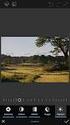 Inläsning av försäljningspriser till katalogartiklar De angivna menyhänvisningarna refererar till Navigationsrutan i Navision. Funktionen Inläsning av försäljningspriser till katalogartiklar hittar du
Inläsning av försäljningspriser till katalogartiklar De angivna menyhänvisningarna refererar till Navigationsrutan i Navision. Funktionen Inläsning av försäljningspriser till katalogartiklar hittar du
ABBs leverantörsfakturaportal. Handledning - Användare. Version: 1.0 Datum:
 ABBs leverantörsfakturaportal Handledning - Användare Version: 1.0 Datum: 2005-10-03 INNEHÅLLSFÖRTECKNING 1. Inledning... 3 2. Att komma igång... 3 3. Inloggning och huvudfunktioner... 4 4. Företagsinställningar...
ABBs leverantörsfakturaportal Handledning - Användare Version: 1.0 Datum: 2005-10-03 INNEHÅLLSFÖRTECKNING 1. Inledning... 3 2. Att komma igång... 3 3. Inloggning och huvudfunktioner... 4 4. Företagsinställningar...
ABB AB Instruction. Prepared: Prepared date: Approved: Approved date: Lang: Revision Page:
 COFI/SASLS Lars Andersson 2010-10-13 Andersson Lars V 2011-12-07 sv A 1 (15) Godkänd ABBs Leverantörsfakturaportal - Handledning Användare Giltighetsområde Denna instruktion gäller för samtliga leverantörer
COFI/SASLS Lars Andersson 2010-10-13 Andersson Lars V 2011-12-07 sv A 1 (15) Godkänd ABBs Leverantörsfakturaportal - Handledning Användare Giltighetsområde Denna instruktion gäller för samtliga leverantörer
Handledning. Att skicka elektronisk fristående Svefaktura 1.0 till Karlskoga kommun
 Handledning Att skicka elektronisk fristående Svefaktura 1.0 till Karlskoga kommun Expert Systems kundtjänst: E-post: support@expertsystems.se Tel: 08-446 34 00 Senast Uppdaterad: 10-11-12 Exder Fristående
Handledning Att skicka elektronisk fristående Svefaktura 1.0 till Karlskoga kommun Expert Systems kundtjänst: E-post: support@expertsystems.se Tel: 08-446 34 00 Senast Uppdaterad: 10-11-12 Exder Fristående
23.02 FÖRSÄKRING - MASKINSKADEKALKYL
 SYFTE 23.02 FÖRSÄKRING - MASKINSKADEKALKYL Hur skapar vi en maskinskadekalkyl i PBS kopplat till Cabas MENY Verkstadsorder Verkstadsorder Order Genvägar Verkstad Order BESKRIVNING Att skapa en order med
SYFTE 23.02 FÖRSÄKRING - MASKINSKADEKALKYL Hur skapar vi en maskinskadekalkyl i PBS kopplat till Cabas MENY Verkstadsorder Verkstadsorder Order Genvägar Verkstad Order BESKRIVNING Att skapa en order med
Handledning. Att skicka elektronisk fristående Svefaktura 1.0 till Mölndals stad
 Handledning Att skicka elektronisk fristående Svefaktura 1.0 till Mölndals stad Expert Systems kundtjänst: E-post: support@expertsystems.se Tel: 08-446 34 00 Senast Uppdaterad: 10-11-10 Exder Svefaktura
Handledning Att skicka elektronisk fristående Svefaktura 1.0 till Mölndals stad Expert Systems kundtjänst: E-post: support@expertsystems.se Tel: 08-446 34 00 Senast Uppdaterad: 10-11-10 Exder Svefaktura
Lathund - Registrering av försäljningsorder AGRESSO Logistik
 För att registrera en försäljningsorder, välj AGRESSO Logistik- Order/Fakturering-Försäljningsorder-Registrering/underhåll av försäljningsorder. Välj ordernummerserie order/fakturering 9000* Inställning
För att registrera en försäljningsorder, välj AGRESSO Logistik- Order/Fakturering-Försäljningsorder-Registrering/underhåll av försäljningsorder. Välj ordernummerserie order/fakturering 9000* Inställning
Uppdatering av Exder 2006-10-25
 Uppdatering av Exder 2006-10-25 Hösten har nu definitivt tagit oss i sin hand och vi på Expert Systems kommer nu med en ny uppdatering av Exder och Fakturaportalen. Sedan vår förra uppdatering i slutet
Uppdatering av Exder 2006-10-25 Hösten har nu definitivt tagit oss i sin hand och vi på Expert Systems kommer nu med en ny uppdatering av Exder och Fakturaportalen. Sedan vår förra uppdatering i slutet
Handledning. Att skicka elektronisk fristående Svefaktura 1.0 till Region Skåne landsting
 Handledning Att skicka elektronisk fristående Svefaktura 1.0 till Region Skåne landsting Expert Systems kundtjänst: E-post: support@expertsystems.se Tel: 08-446 34 00 Senast Uppdaterad: 11-04-12 Exder
Handledning Att skicka elektronisk fristående Svefaktura 1.0 till Region Skåne landsting Expert Systems kundtjänst: E-post: support@expertsystems.se Tel: 08-446 34 00 Senast Uppdaterad: 11-04-12 Exder
Nyhetsbrev Exder 990302
 Sida 1 av 6 Nyhetsbrev Exder 990302 Vi är glada att få meddela att nästa version av Exder nu finns tillgängligt! Den nya versionen innehåller många stora och viktiga nyheter. Först finner du en kort förteckning
Sida 1 av 6 Nyhetsbrev Exder 990302 Vi är glada att få meddela att nästa version av Exder nu finns tillgängligt! Den nya versionen innehåller många stora och viktiga nyheter. Först finner du en kort förteckning
Maskinkassajournalen hittas under Maskinhandel Maskiner Maskinkassajournal och används till följande:
 Maskinkassajournal Maskinkassajournalen hittas under Maskinhandel Maskiner Maskinkassajournal och används till följande: Bokföra upplupna omkostnader och upplupna inköp Flytta värden från en maskin till
Maskinkassajournal Maskinkassajournalen hittas under Maskinhandel Maskiner Maskinkassajournal och används till följande: Bokföra upplupna omkostnader och upplupna inköp Flytta värden från en maskin till
Handledning. Att skicka elektronisk fristående Svefaktura 1.0 till Malmö stad
 Handledning Att skicka elektronisk fristående Svefaktura 1.0 till Malmö stad Expert Systems kundtjänst: E-post: support@expertsystems.se Tel: 08-446 34 00 Senast Uppdaterad: 10-06-16 Exder Malmö stad Sida
Handledning Att skicka elektronisk fristående Svefaktura 1.0 till Malmö stad Expert Systems kundtjänst: E-post: support@expertsystems.se Tel: 08-446 34 00 Senast Uppdaterad: 10-06-16 Exder Malmö stad Sida
Rutin för Fakturering. Inloggning till ekonomisystemet. 2010-03-18 Sidan 1 (13) Fakturering steg för steg. Registrering av faktura
 2010-03-18 Sidan 1 (13) Fakturering steg för steg Registrering av faktura Registrering av fakturaunderlag (utan väntande faktura) Påföra avgifter - Dröjsmålsränta Borttag av underlag för räntefakturor.
2010-03-18 Sidan 1 (13) Fakturering steg för steg Registrering av faktura Registrering av fakturaunderlag (utan väntande faktura) Påföra avgifter - Dröjsmålsränta Borttag av underlag för räntefakturor.
Kreditering i Pyramid
 Kreditering i Pyramid Pyramid Business Studio (2009-09-27) Krediteringar Här beskrivs tillvägagångssätten vid kreditering i Pyramid Business Studio. Vi har sammanställt hur du gör krediteringar beroende
Kreditering i Pyramid Pyramid Business Studio (2009-09-27) Krediteringar Här beskrivs tillvägagångssätten vid kreditering i Pyramid Business Studio. Vi har sammanställt hur du gör krediteringar beroende
Praktiska exempel Matriks Automate. Dokumenttyp Manual Område NAV AddOn/Matriks Automate
 Praktiska exempel Matriks Automate Öppen 2011-04-13 1.0 1 (10) Innehållsförteckning Inledning 3 Exempel fakturering 5 Exempel orderbekräftelse (offert, bokförd faktura mm) 7 Exempel betalningspåminnelser
Praktiska exempel Matriks Automate Öppen 2011-04-13 1.0 1 (10) Innehållsförteckning Inledning 3 Exempel fakturering 5 Exempel orderbekräftelse (offert, bokförd faktura mm) 7 Exempel betalningspåminnelser
Skapa betalningsfil med utländska fakturor
 Skapa betalningsfil med utländska fakturor När du ska skicka utländska fakturor via betalningsfil är det viktigt att du lägger upp dina utländska leverantörer med rätt inställningar för att rätt information
Skapa betalningsfil med utländska fakturor När du ska skicka utländska fakturor via betalningsfil är det viktigt att du lägger upp dina utländska leverantörer med rätt inställningar för att rätt information
Manual NAB SOLUTIONS. Tel-nr: FÖRSÄLJNING
 FÖRSÄLJNING 1 Innehållsförteckning 1. Inledning... 3 1.1 Sökfunktion... 6 2. Registerunderhåll... 7 2.1 Kundregister... 7 2.2 Betalningsvillkor... 11 2.3 Betalningssätt... 13 2.4 Kundprisgrupper... 15
FÖRSÄLJNING 1 Innehållsförteckning 1. Inledning... 3 1.1 Sökfunktion... 6 2. Registerunderhåll... 7 2.1 Kundregister... 7 2.2 Betalningsvillkor... 11 2.3 Betalningssätt... 13 2.4 Kundprisgrupper... 15
Arbetsgång vid reskontraavstämning
 Arbetsgång vid reskontraavstämning (Gäller Pyramid Business Studio 3.41A-3.42A) (2016-09-01) Nedan beskrivs arbetsgången i rutin 991 Reskontra-avstämning. Avstämning görs mellan aktuella balanskonton och
Arbetsgång vid reskontraavstämning (Gäller Pyramid Business Studio 3.41A-3.42A) (2016-09-01) Nedan beskrivs arbetsgången i rutin 991 Reskontra-avstämning. Avstämning görs mellan aktuella balanskonton och
Handledning. Att skicka elektronisk fristående Svefaktura 1.0 till Eskilstuna kommun
 Handledning Att skicka elektronisk fristående Svefaktura 1.0 till Eskilstuna kommun Expert Systems kundtjänst: E-post: support@expertsystems.se Tel: 08-446 34 00 Senast Uppdaterad: 11-01-12 Exder Eskilstuna
Handledning Att skicka elektronisk fristående Svefaktura 1.0 till Eskilstuna kommun Expert Systems kundtjänst: E-post: support@expertsystems.se Tel: 08-446 34 00 Senast Uppdaterad: 11-01-12 Exder Eskilstuna
